Hogyan rendezzünk egy Facebook Watch Party-t
Szórakoztató nézni a közzétett videókat Facebook, de még szórakoztatóbb, ha valós időben nézi őket egy baráti társasággal. Ezt a Facebook Watch Party funkciójával teheti meg.
Hogyan indítsunk el egy Facebook Watch Party-t
Facebook Watch Partyt indíthat a Facebook.com internetes személyes profiljával vagy a Facebook iOS/Android mobilalkalmazásával. Az alábbiakban mindkettőhöz mellékeljük az utasításokat, de képernyőképek csak a webes verzióhoz érhetők el.
-
A Facebook.com oldalon válassza ki a plusz jel (+) ikont a jobb felső sarokban, majd a bejegyzést a bejegyzés készítőjének megnyitásához.
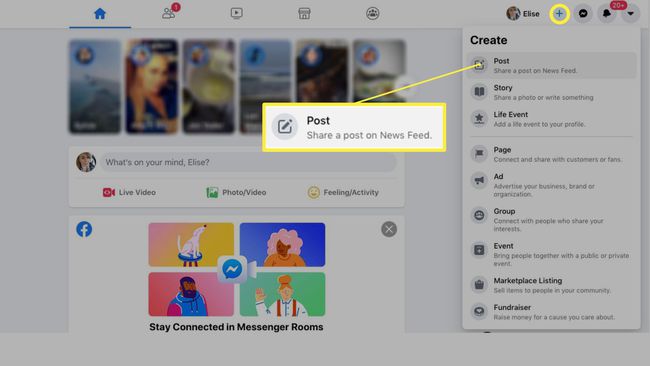
Az alkalmazásban érintse meg a lehetőséget Mire gondolsz? a hírfolyam tetején a bejegyzés készítőjének megnyitásához.
A bejegyzés szerzőjét a profiloldaláról is elérheti.
-
A Facebook.com oldalon válassza ki a három pont a bejegyzés szerzőjének jobb alsó sarkában, majd válassza a lehetőséget Watch Party.
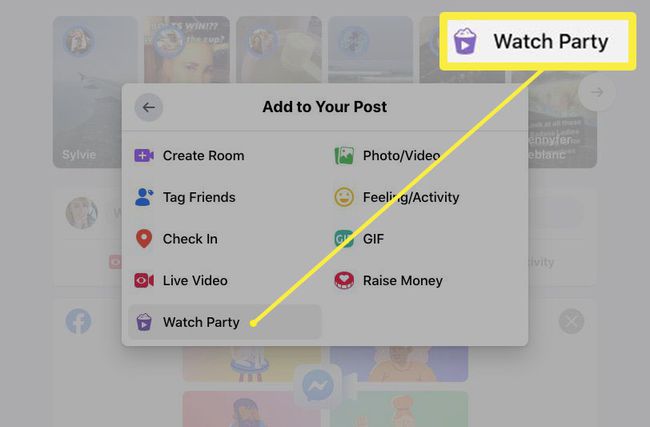
Az alkalmazásban görgessen végig az alsó menüben, és válassza a lehetőséget Watch Party.
-
Videó hozzáadása a megtekintési partihoz:
- Videó keresése: Használja a felül található keresőmezőt cím, műfaj, kulcsszó stb. szerinti kereséshez.
- Böngészés a javasolt lejátszási listák között: A videó kiválasztásához válassza ki a videók teljes lejátszási listáját, például a Játékok, a Kapcsolatok, az Otthon és kert és egyebeket.
- Egy már megtekintett videó kiválasztása: Válassza ki Néz a vízszintes menüből, hogy megtekinthesse megtekintési előzményeit a Facebookon.
- Jelenlegi élő videó kiválasztása: Válassza ki Élő a vízszintes menüből a jelenleg élőben közvetített videók listájának megtekintéséhez.
- Mentett videó kiválasztása: Válassza ki Mentett a vízszintes menüből a Facebookon korábban elmentett videók listájának megtekintéséhez.
- Egy saját videó kiválasztása: Válassza ki Saját videóim a vízszintes menüből a feltöltött videók listájának megtekintéséhez.
Válassza ki bármilyen videót hogy kék pipát adjon a jelölőnégyzetéhez.
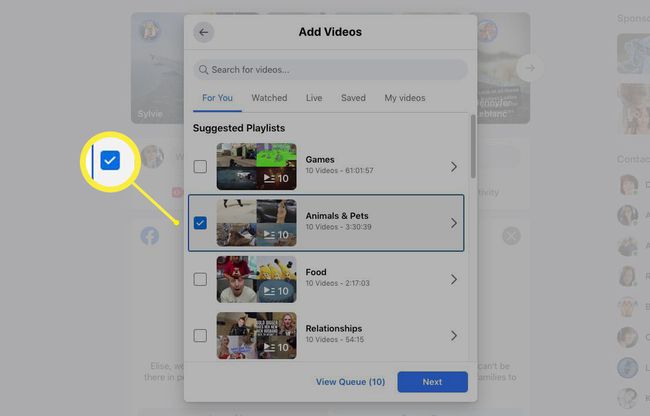
A videókat nyilvánosra kell állítani, ha hozzá szeretnéd adni őket a megtekintési partihoz. Több videót is hozzáadhat, amelyek lejátszása a hozzáadás sorrendjében történik.
Válassza ki Következő (Facebook.com) ill Kész a jobb felső sarokban (mobilalkalmazás).
-
A kiválasztott videó vagy videók hozzáadódnak a bejegyzés szerzőjéhez. Adjon hozzá egy opcionális leírást a posta mező a videók felett.
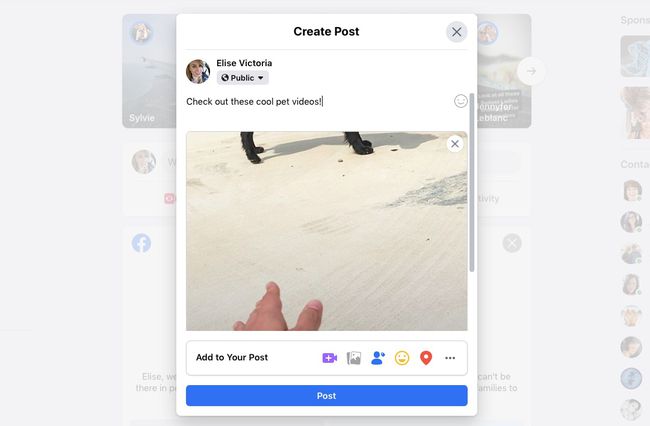
Válassza ki Hozzászólás.
-
Miután közzétetted a Watch Party-t, elkezdődik a lejátszás, és a barátaid értesítést kapnak (ha engedélyezték az értesítéseket), hogy csatlakozhassanak.
Kattintson vagy koppintson rá a Watch Party bejegyzésed a hírfolyamában vagy a profiljában, hogy teljes képernyős módban megtekinthesse.
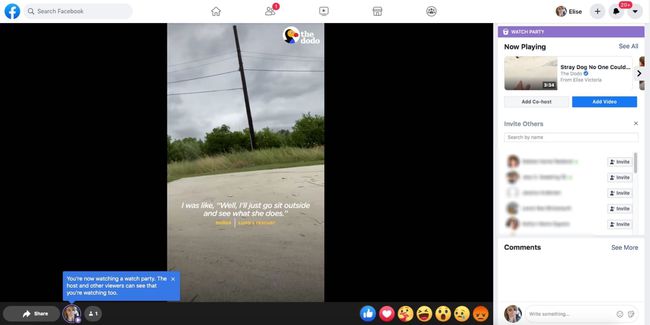
-
Válassza ki Részvény a videó alján, hogy megosszák adott ismerőseivel.
Ha a Facebook.com-on tartózkodik, használhatja a keresési funkciót és a névlistát is a jobb oldalon, a Mások meghívása alatt, hogy hívjanak meg barátokat. Az online ismerősök a lista tetején jelennek meg. Válassza ki Meghívás bármely barátja mellé, hogy meghívót küldjön nekik.
-
Opcionálisan adj hozzá további videókat a Watch Party videósorához, miközben a Watch Party házigazdája van. A Facebook.com oldalon válassza ki a kéket Videó hozzáadása lehetőségre gombot a jobb oldalon a harmadik lépésben látható hasonló képernyő megjelenítéséhez.
A mobilalkalmazásban válassza ki a plusz jel (+) gombot a videó alatt.
-
Ha látni szeretné, hány néző van, keresse meg a személy ikon és szám a videó alatt. A nézők megjegyzéseket és reakciókat írhatnak a videókhoz.
Adjon hozzá társházigazdát a Watch Party-hoz a Hozzáadás kiválasztásával Társ műsorvezető a jobb oldali oszlopban (csak Facebook.com) a kereséshez és a név kiválasztásához. A társműsorvezetők további videókat adhatnak hozzá, szüneteltethetik, lejátszhatják, előre- és visszatekerhetik a videókat.
-
Ha be szeretné fejezni a Watch Party-t, válassza a lehetőséget három pont a Facebook.com videójának jobb felső sarkában, és válassza ki a lehetőséget Vége a Watch Partynak követi Vége megerősítéséhez.
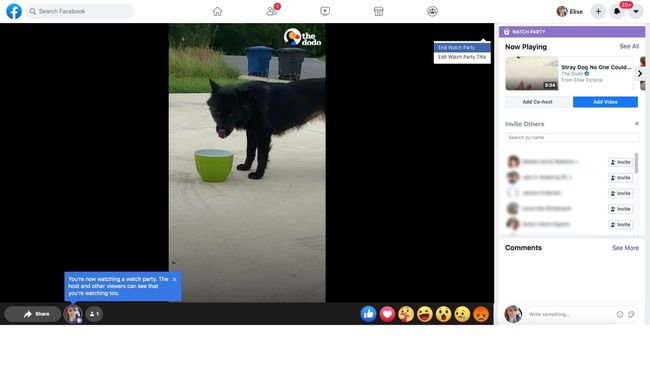
A Watch Party befejezéséhez a mobilalkalmazásban érintse meg a lehetőséget a videó majd érintse meg a x amely a bal felső sarokban jelenik meg. Koppintson a Vége a Watch Partynak követi Vége megerősítéséhez.
Nézőparti szervezése oldalról vagy csoportról
A fenti utasítások bemutatják, hogyan szervezhetsz Watch Partyt a Facebook-profilodból, de megteheted oldalról vagy csoportról is. Ahhoz azonban, hogy ezt oldalról tudja megtenni, annak kell lennie az oldal adminisztrátora vagy szerkesztője.
Indíts el egy megtekintési partit egy oldalról vagy csoportról úgy, hogy navigálj az adott oldalra vagy csoportra, és keresd meg a bejegyzés szerzőjét. Egy oldalon ez a Poz. létrehozásat gombot, és egy csoportban ez a mező a Mi jár a fejedben, név? Ezután egyszerűen kövesse a fenti 2–10. lépést.
Mi az a Facebook Watch Party?
A Facebook Watch Party egy dedikált bejegyzés egy videó vagy videósorozat élő nézéséhez. Ha rákattint a bejegyzésre, a videó teljes képernyős módban nyílik meg a Watch Partyhoz használható további funkciókkal együtt. Ez hasonló a Facebook élő közvetítés, de a videónak nem feltétlenül kell élőnek lennie. Csak a Facebookon kell tárolni.
Az ismerősök csatlakozhatnak a Watch Party-hoz, és együtt nézhetnek veled. Van egy megjegyzés rovat is, így cseveghetsz a videókról, miközben együtt nézed őket.
